完整指南
目录导读
- 网站音频权限的重要性
- 如何找到音频权限设置
- 音频权限的三种状态解析
- 全局音频权限设置方法
- 单个网站音频权限设置
- 音频权限设置的实用技巧
- 常见问题与解决方案
网站音频权限的重要性
在浏览网页时,您可能会遇到各种需要音频播放的网站,比如在线音乐平台、视频会议工具、语音聊天室或多媒体教育网站,为了平衡用户体验和隐私保护,谷歌浏览器提供了精细的音频权限控制功能。
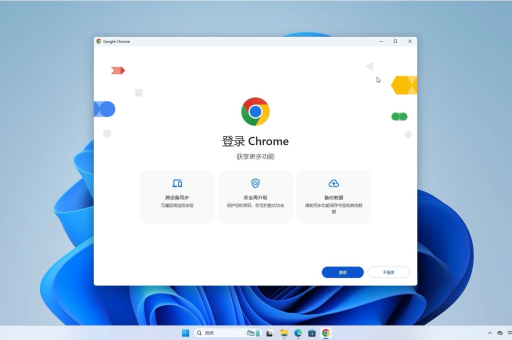
通过合理设置音频权限,您可以防止网站在未经允许的情况下自动播放声音,避免在公共场合或重要会议中突然出现尴尬的声音干扰,对于您信任的网站,您可以授予音频权限,确保正常的音频功能使用,这种权限管理是浏览器安全体系的重要组成部分,也是保护用户隐私的关键措施。
如何找到音频权限设置
在谷歌浏览器下载安装后,音频权限设置位于以下几个步骤可访问的位置:
点击浏览器右上角的三个垂直点(更多选项),选择“设置”菜单,进入设置页面后,在左侧导航栏中找到并点击“隐私和安全”选项,然后选择“网站设置”,在网站设置中,滚动页面找到“声音”或“音频”选项,点击即可进入音频权限管理界面。
更快捷的方法是直接在地址栏输入“chrome://settings/content/sound”并回车,这样可以直达音频权限设置页面,对于经常需要调整音频设置的用户,这种方法更为高效。
音频权限的三种状态解析
谷歌浏览器的音频权限设置主要分为三种状态,每种状态对应不同的音频控制级别:
允许:当网站被设置为“允许”状态时,该网站可以自动播放音频内容,无需用户每次手动干预,这种设置适用于您经常使用且信任的音频网站,如 Spotify、YouTube 等流媒体平台。
禁止:选择此选项后,网站将完全无法播放任何音频,即使网站上有音频内容也会被静音,这适用于那些您不希望发出声音的网站,或者那些有自动播放广告的网站。
默认(询问):这是浏览器的默认设置,在此状态下,当网站尝试播放音频时,浏览器会根据其自动播放策略决定是否允许,如果用户曾与网站有过互动(如点击),则允许自动播放;否则可能会阻止。
全局音频权限设置方法
如果您希望为所有网站设置统一的音频权限标准,可以按照以下步骤操作:
打开谷歌浏览器后,进入设置 > 隐私和安全 > 网站设置 > 声音,在此页面顶部,您会看到“默认行为”部分,这里有“网站可以播放声音”和“不允许网站播放声音”两个选项。
选择“网站可以播放声音”将允许大多数网站自动播放音频,而选择“不允许网站播放声音”则会全局静音所有网站,如果您选择后者,浏览器标签页上会出现音频图标提示,您可以随时为特定网站单独启用音频。
需要注意的是,全局设置会影响所有网站的音频行为,因此请根据您的实际需求谨慎选择,大多数用户建议保持默认设置,然后针对特定网站进行个性化调整。
单个网站音频权限设置
对于不同的网站,您可能需要设置不同的音频权限,以下是具体操作方法:
当您访问某个网站时,如果该网站尝试播放音频,地址栏右端会出现一个音频图标,点击此图标,会弹出一个小窗口,您可以在此快速设置该网站的音频权限。
另一种更全面的方法是通过设置页面管理:进入设置 > 隐私和安全 > 网站设置 > 声音,向下滚动到“自定义行为”部分,这里会显示您曾经设置过音频权限的网站列表,您可以查看每个网站的当前权限状态,并通过点击右侧的垃圾桶图标删除特定网站的设置,或直接点击网站条目更改其权限状态。
您还可以手动添加网站权限:点击“添加”按钮,输入网站地址,然后选择相应的权限级别(允许或禁止)。
音频权限设置的实用技巧
使用静音按钮快速控制:在谷歌浏览器中,您可以右键单击标签页,选择“静音网站”来快速关闭该网站的声音,这是一个临时解决方案,不会影响您的永久设置。
利用网站行为指导权限设置:观察网站的音频使用习惯,如果某个网站总是尝试自动播放音频而您不喜欢,将其设置为“禁止”;如果您经常使用某个网站的音频功能且体验良好,设置为“允许”。
批量管理权限:如果您发现多个类似网站的音频权限需要统一调整,可以在“网站设置”中一次性管理,节省时间。
结合其他权限设置:音频权限最好与通知、摄像头、麦克风等其他权限协同管理,创建一致的用户体验,对于视频会议网站,您可能希望同时允许音频、视频和通知权限。
常见问题与解决方案
问:为什么我已经允许网站播放音频,但仍然没有声音?
答:这可能由多种原因造成,首先检查系统音量设置和浏览器标签页上的音频图标是否显示静音状态,确保网站本身没有静音,某些扩展程序可能会干扰音频播放,尝试在隐身模式下测试网站音频,以排除扩展程序的影响。
问:如何恢复所有音频设置为默认?
答:如果您想重置所有音频设置,可以进入设置 > 隐私和安全 > 网站设置 > 声音,在“自定义行为”部分,逐个删除已设置的网站,或点击“重置权限”按钮(如果可用),更彻底的方法是重置所有浏览器设置:进入设置 > 高级 > 重置和清理 > 将设置恢复为原始默认值。
问:音频设置会同步到我的其他设备吗?
答:如果您登录了谷歌账号并启用了同步功能,那么网站权限设置(包括音频设置)会跨设备同步,这意味着您在桌面电脑上设置的音频权限也会应用到您的笔记本电脑上,前提是两台设备都使用同一账号登录了谷歌浏览器。
问:为什么某些网站在设置为“禁止”后仍然能播放声音?
答:极少数网站可能会使用特殊技术绕过浏览器的音频限制,如果遇到这种情况,您可以尝试使用浏览器的严格站点隔离功能:进入设置 > 隐私和安全 > 安全,启用“增强型保护”或“严格站点隔离”,确保您的谷歌浏览器下载的是最新版本,以获得最新的安全修复和功能改进。
通过合理设置谷歌浏览器的网站音频权限,您可以打造更加个性化、安全且无干扰的网络浏览体验,无论您是需要在工作环境中保持安静,还是只想避免意外音频的干扰,掌握这些设置技巧都能让您的浏览体验更加愉悦。






